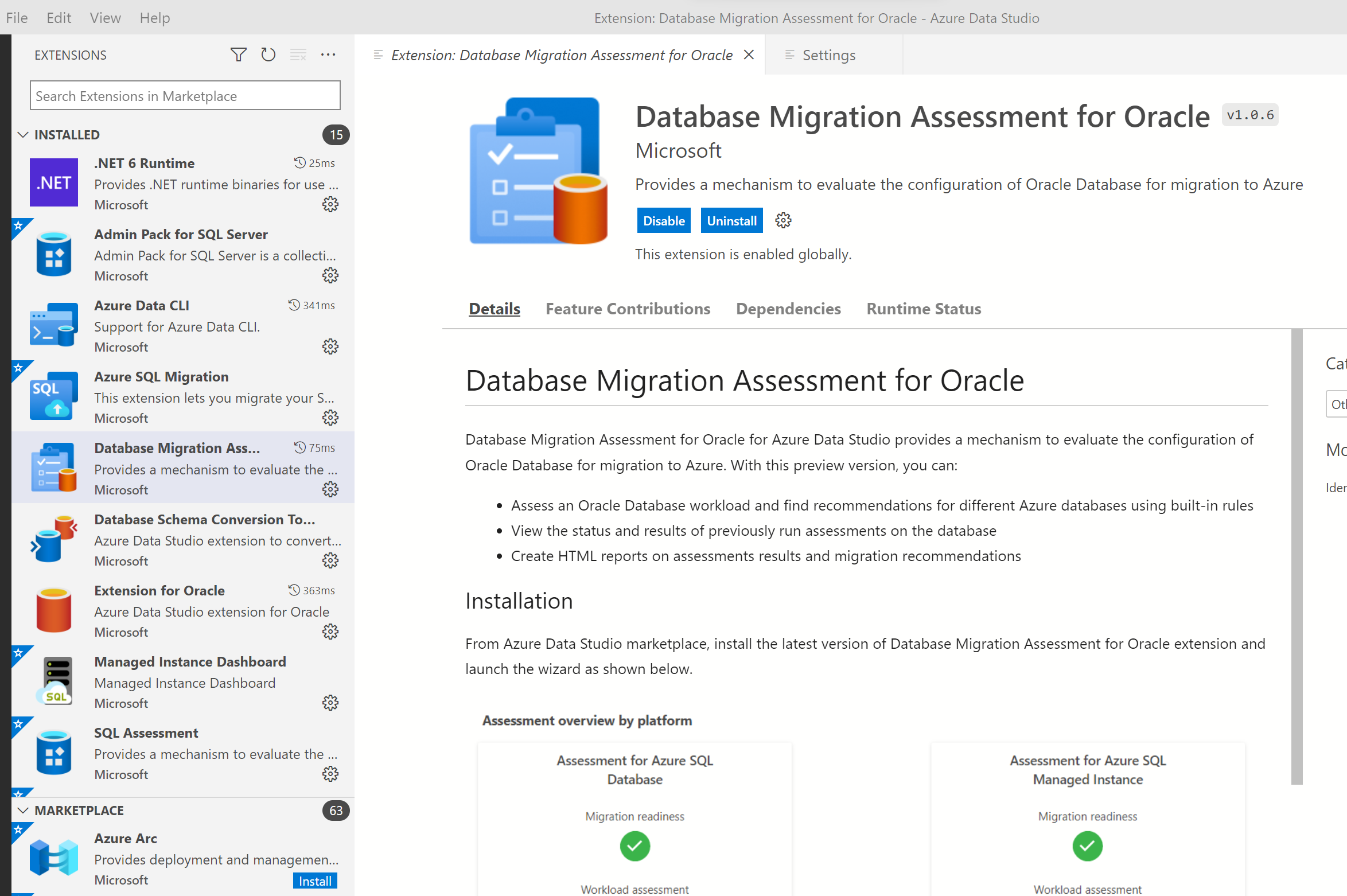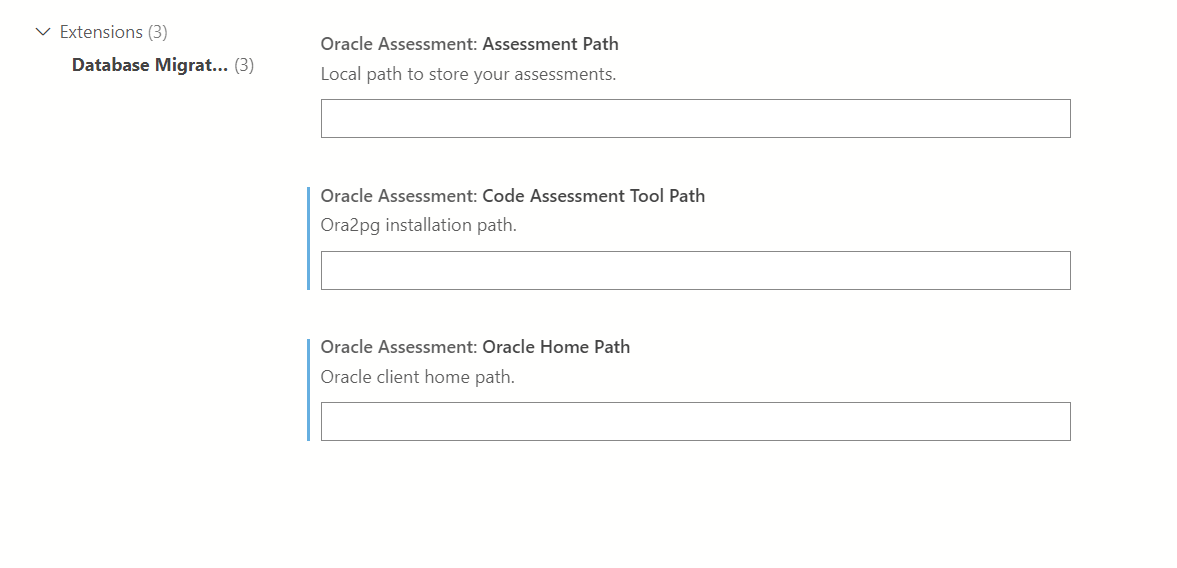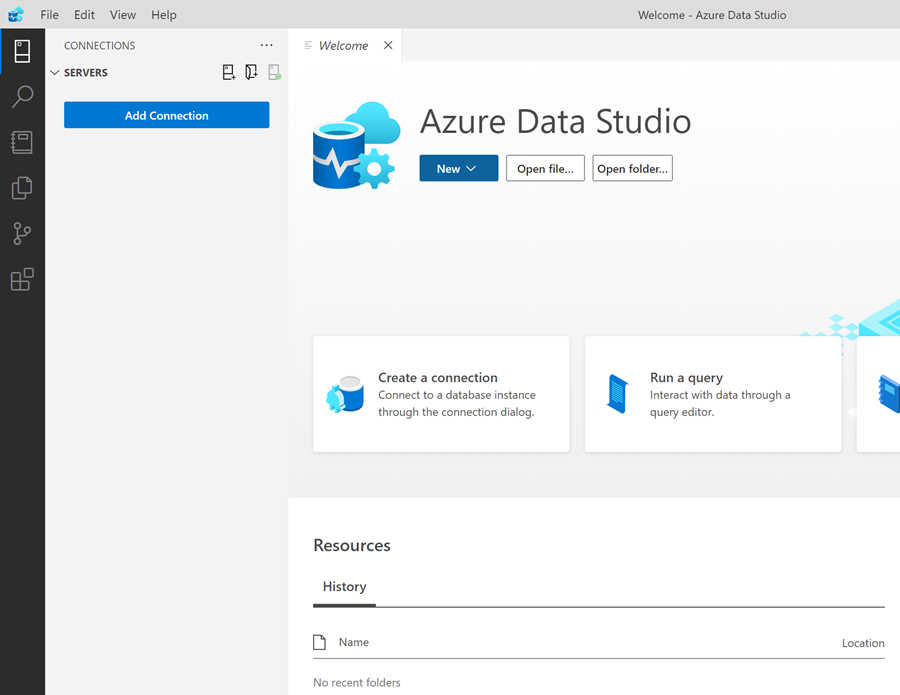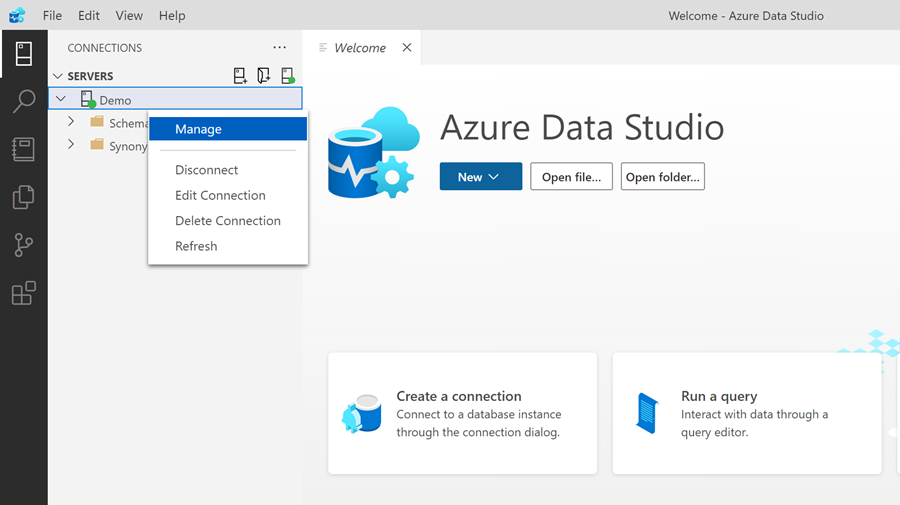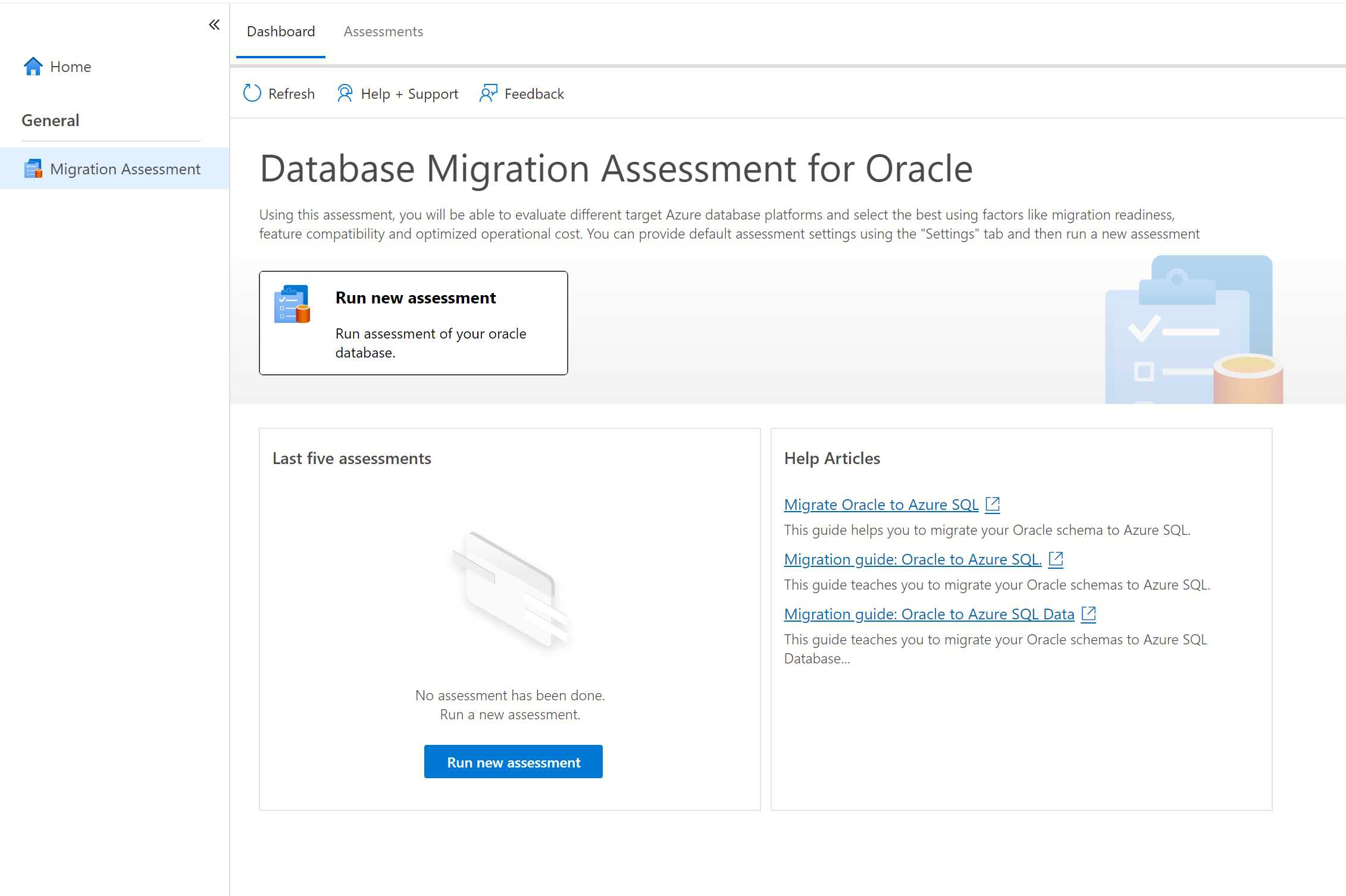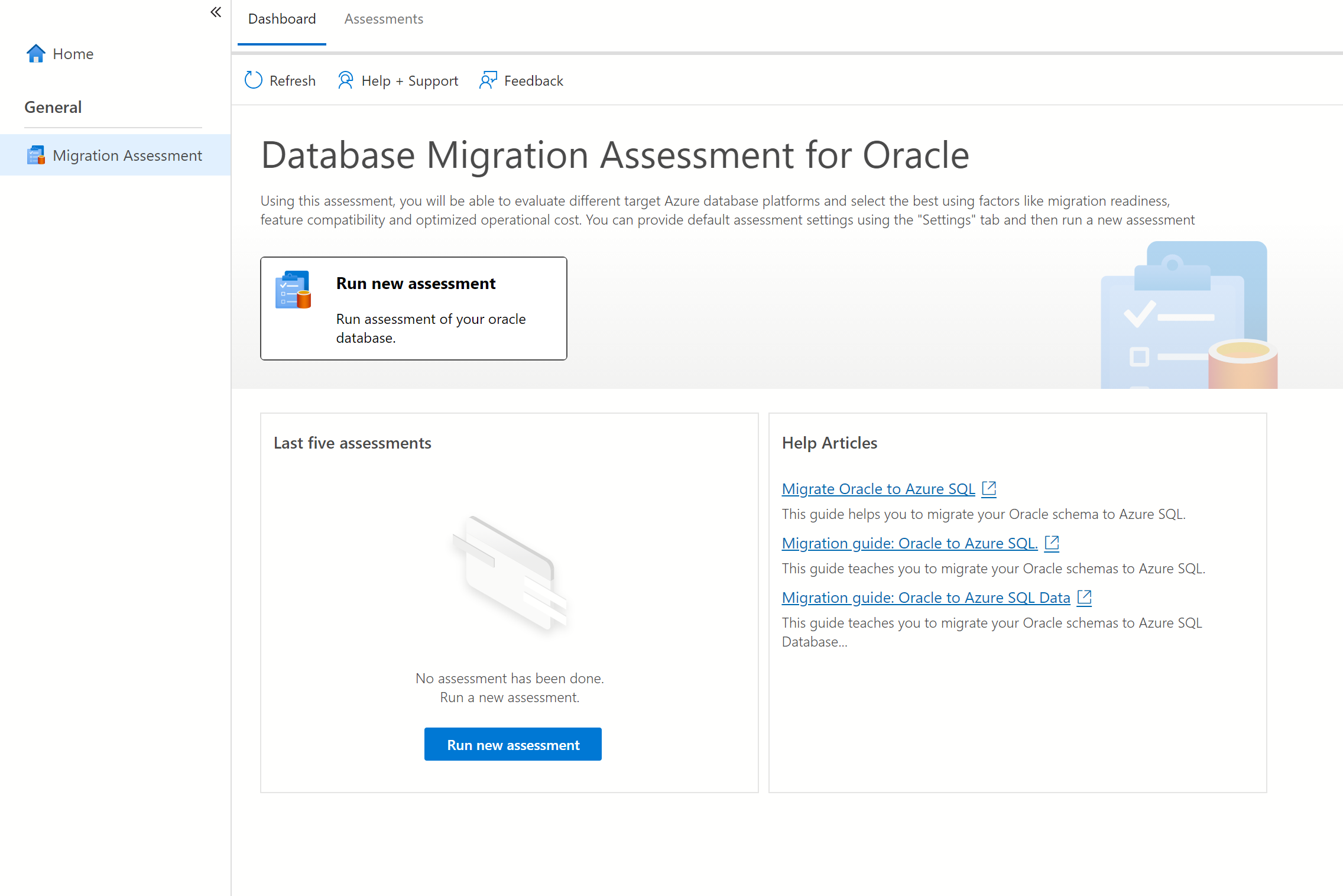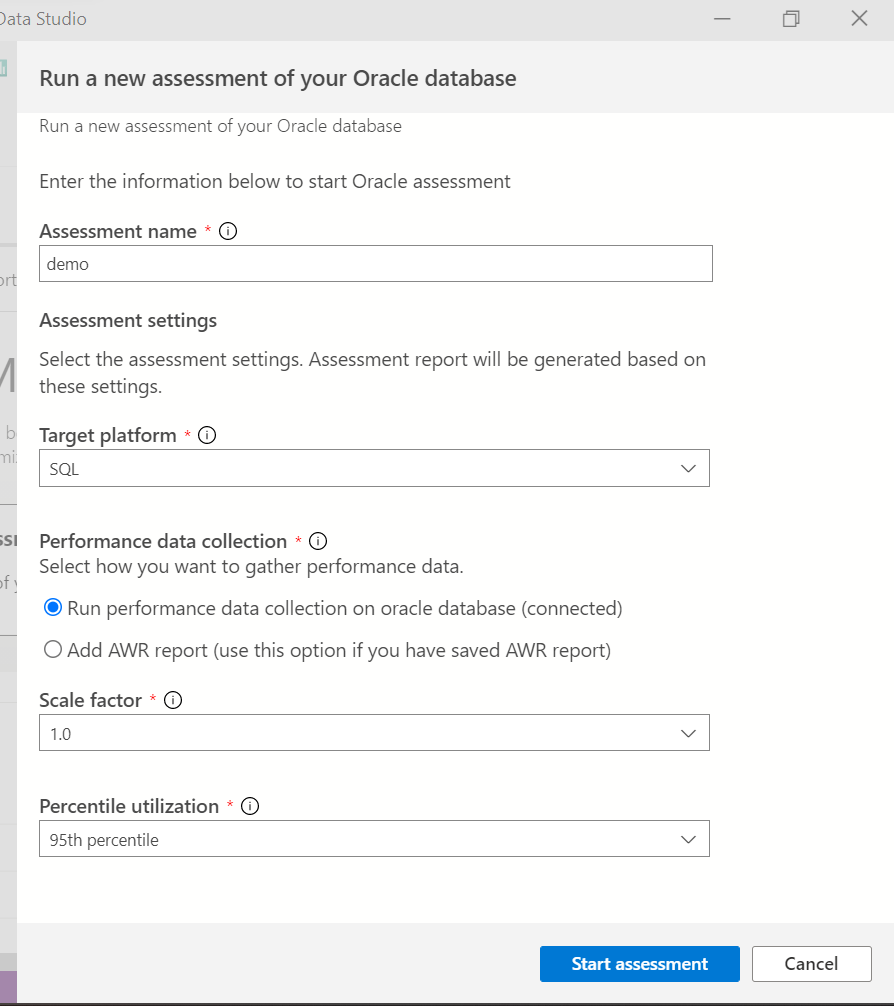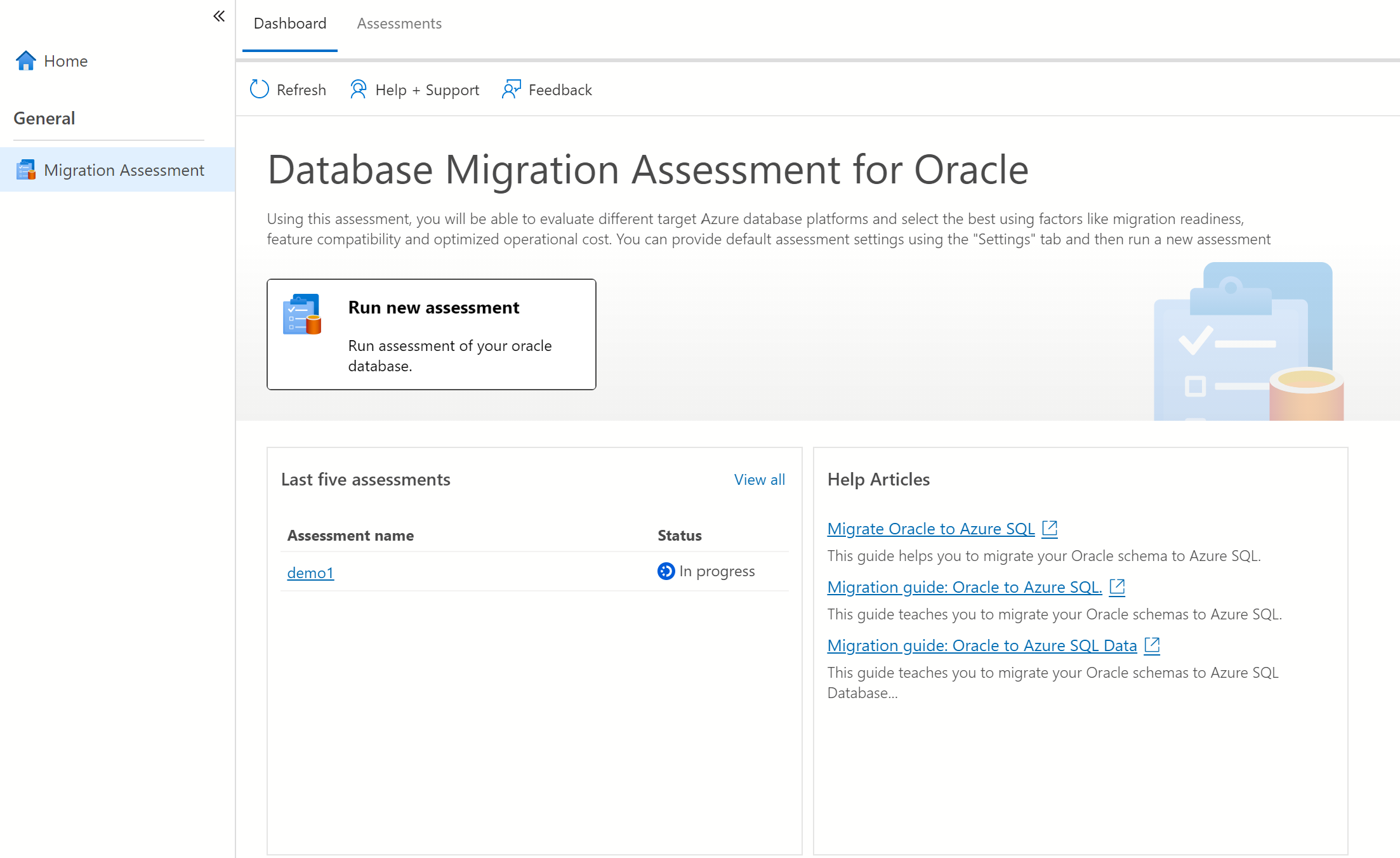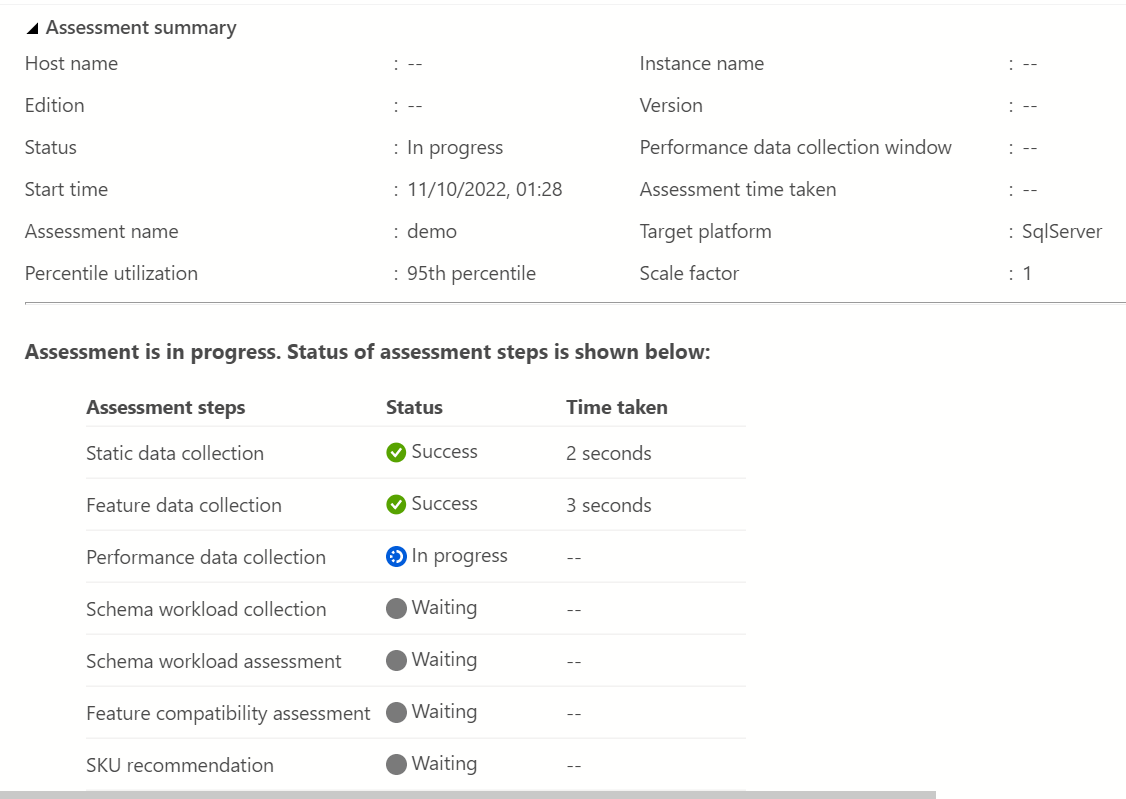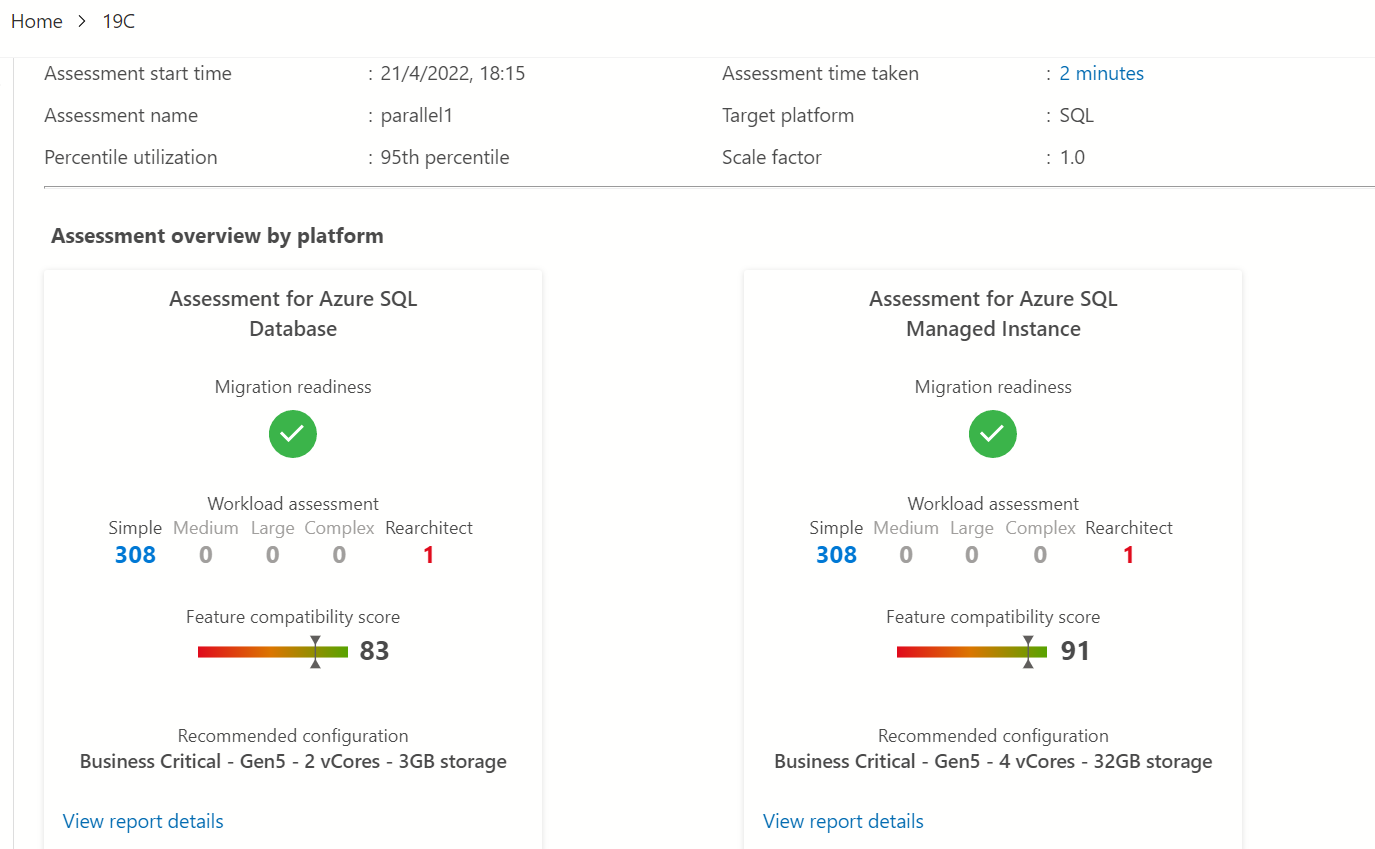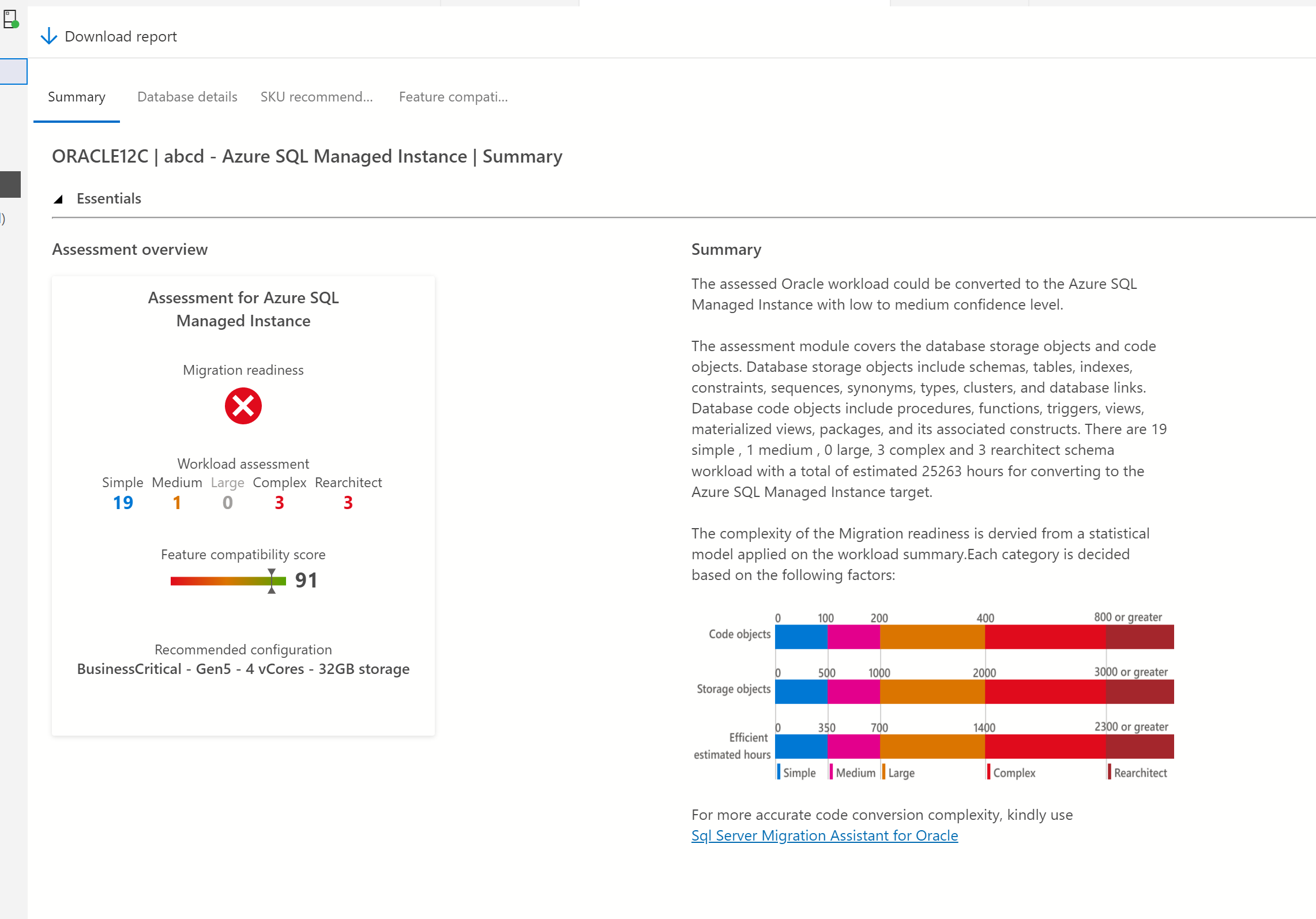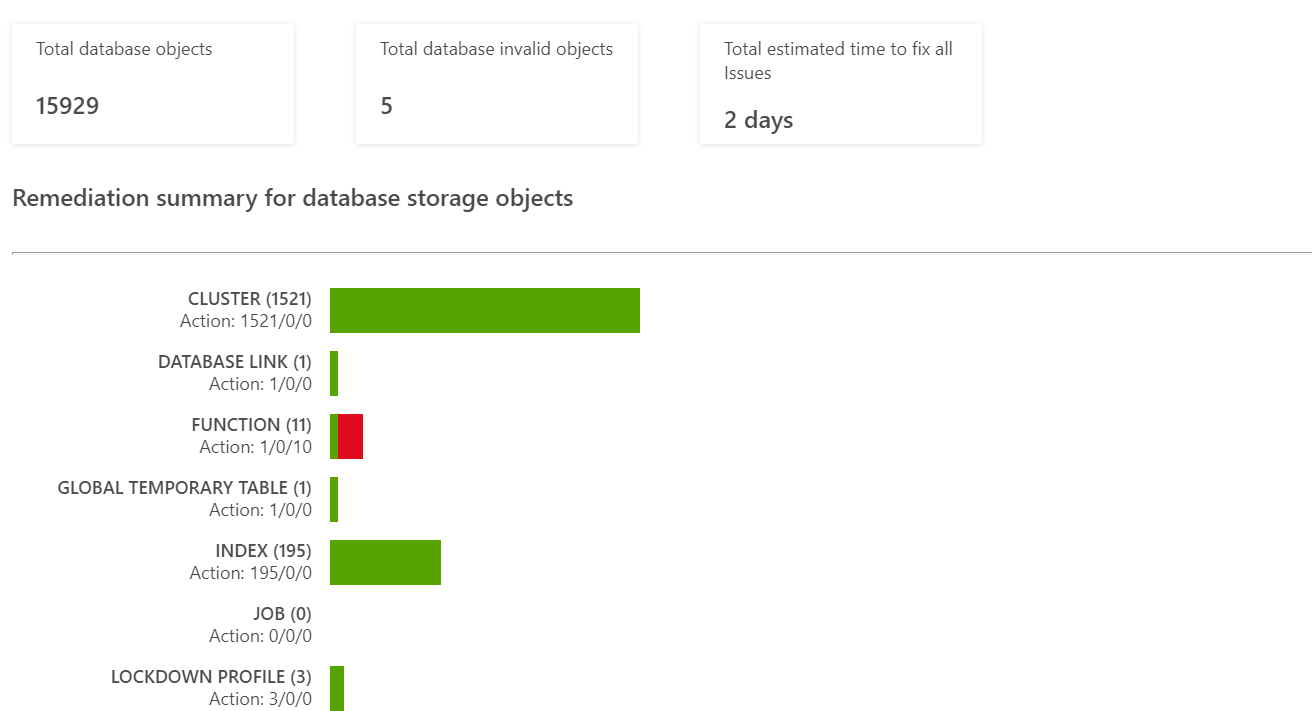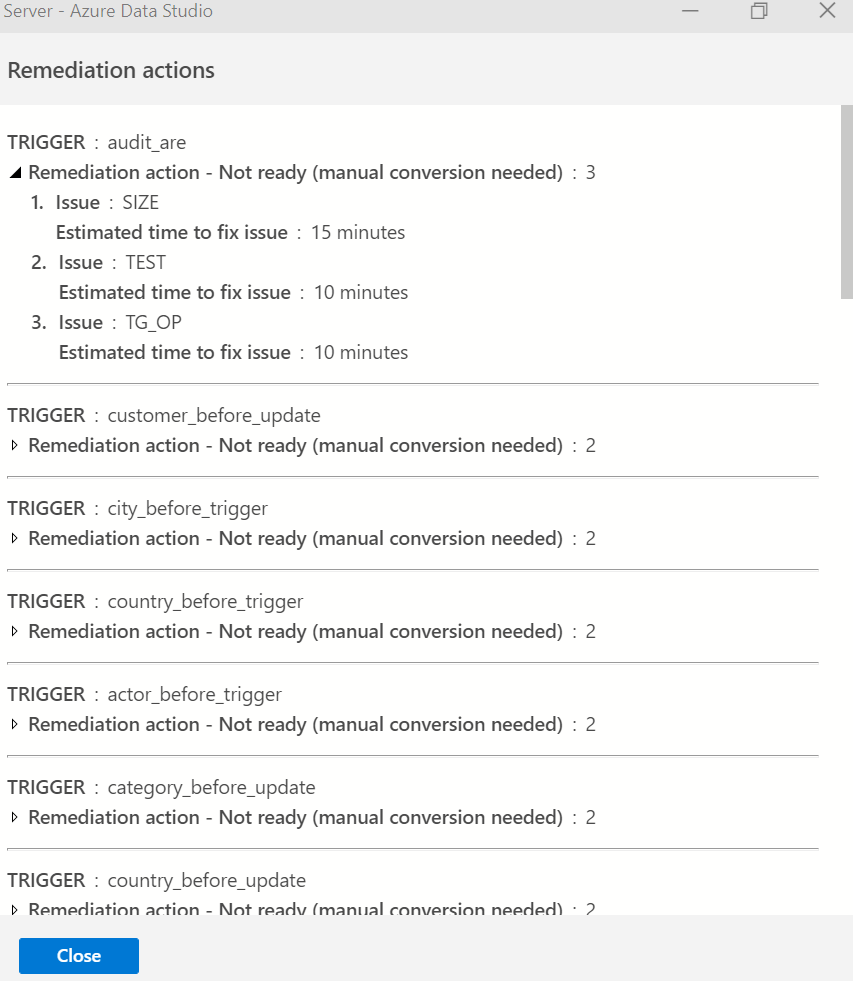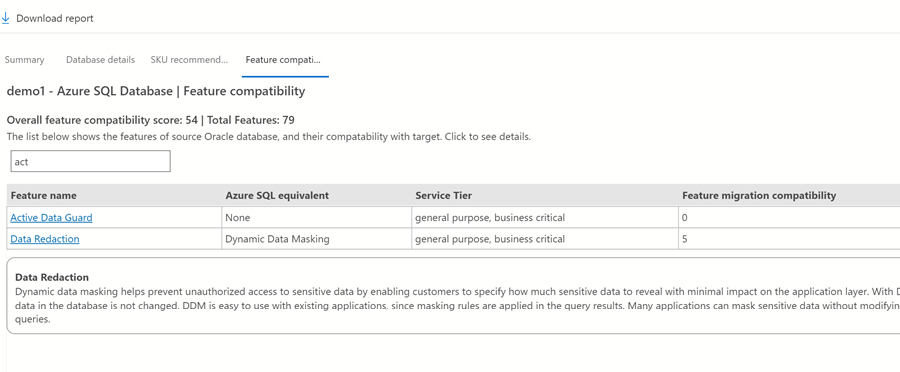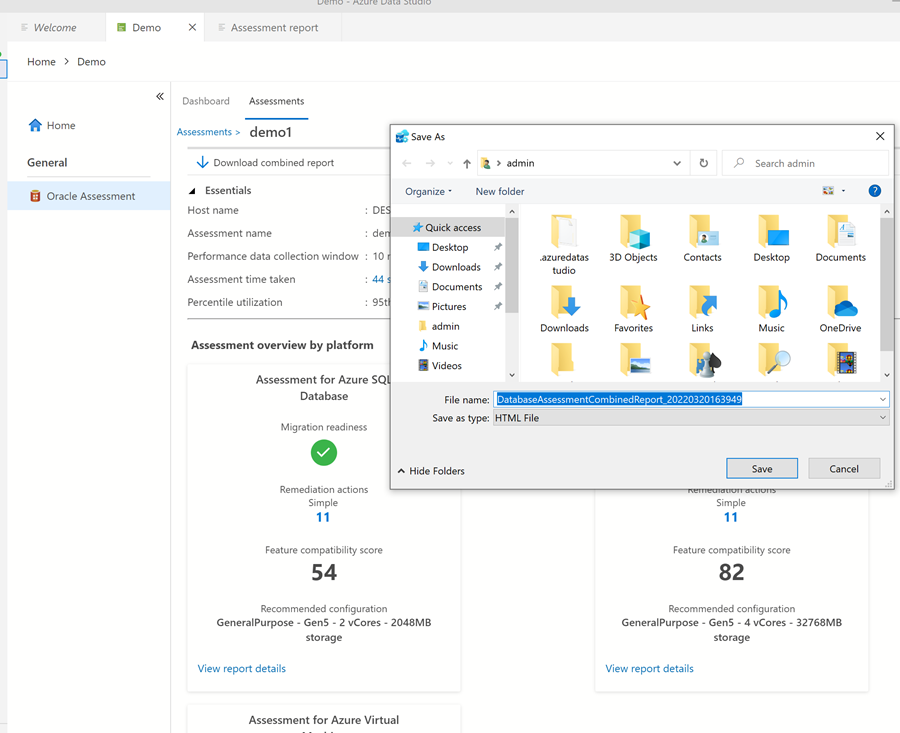Oracle uzantısı için Veritabanı Geçiş Değerlendirmesi
Azure Data Studio'daki Oracle için Veritabanı Geçiş Değerlendirmesi, Azure SQL ve PostgreSQL için Azure Veritabanı geçiş için Oracle iş yükünü değerlendirmenize yardımcı olur. Uzantı, doğru boyutlandırma önerileriyle uygun bir Azure SQL veya PostgreSQL hedefini ve geçişin ne kadar karmaşık olabileceğini tanımlar.
Önkoşullar
- Azure Data Studio sürüm 1.39 veya üzeri.
- Sürüm 11g veya üzerini çalıştıran bir Oracle veritabanı .
- Oracle kullanıcılarının CONNECT ve SELECT ANY DICTIONARY ayrıcalıklarına sahip olması gerekir.
Azure Data Studio uzantısını yükleme
Azure Data Studio'da Oracle için Veritabanı Geçiş Değerlendirmesi uzantısını yüklemek için bu adımları izleyin.
Uzantı yöneticisini Azure Data Studio'da açın. Görünüm menüsünde uzantı simgesini veya Uzantılar'ı seçebilirsiniz.
Arama çubuğuna Oracle yazın.
Oracle için Veritabanı Geçiş Değerlendirmesi uzantısını seçin ve ayrıntılarını görüntüleyin.
Yükle'yi seçin.
Uzantı ayarlarını yapılandırma
Uzantıyı yükledikten sonra çeşitli uzantı ayarlarını yapılandırabilirsiniz.
Uzantılara gidin ve Oracle için Veritabanı Geçiş Değerlendirmesi'ni seçin, ayarları yönet simgesini ve ardından uzantı ayarları'nı seçin.
Uzantı ayarları'nın altında, ortamın gereksinimlerini karşılamak için uzantı ayarlarını düzenleyin.
Dekont
Oracle'dan PostgreSQL'e kod değerlendirmesi gerçekleştirmek için Oracle istemci giriş yolu ve Ora2Pg yükleme yolu zorunlu parametrelerdir.
Değerlendirmeyi çalıştırma
Değerlendirme uzantısı yüklendikten sonra, bir sonraki adım Oracle veritabanınıza bağlanmak, Oracle örneğinizden meta veri bilgilerini toplamak ve bir değerlendirme raporu oluşturmaktır.
Menü çubuğundaki bağlantılar simgesine gidin.
Bağlan Ayrıntıları'nda alanları doldurun.
- Bağlan ion türü alanında Oracle'ı seçin.
- Veri Kaynağı alanına Oracle sunucunuzun adını ve örneğini yazın.
- TNS adını da sağlayabilirsiniz. (Ortam değişkeninin ayarlandığından
ORACLE_HOMEveTNSNAMES.ORAdosyanın içinde bulunduğundan<ORACLE_HOME>/network/admin folderemin olun.) - Kapsayıcı veritabanı için CDB hizmet kimliğini kullanarak kapsayıcı kök veritabanını bağlayabilir veya takılabilir veritabanına bağlanmak için eklenebilir veritabanı hizmet adını kullanabilirsiniz.
- TNS adını da sağlayabilirsiniz. (Ortam değişkeninin ayarlandığından
- Kullanıcı Kimliği alanında veritabanı kullanıcı adını belirtin.
- Parola alanında veritabanı parolasını girin.
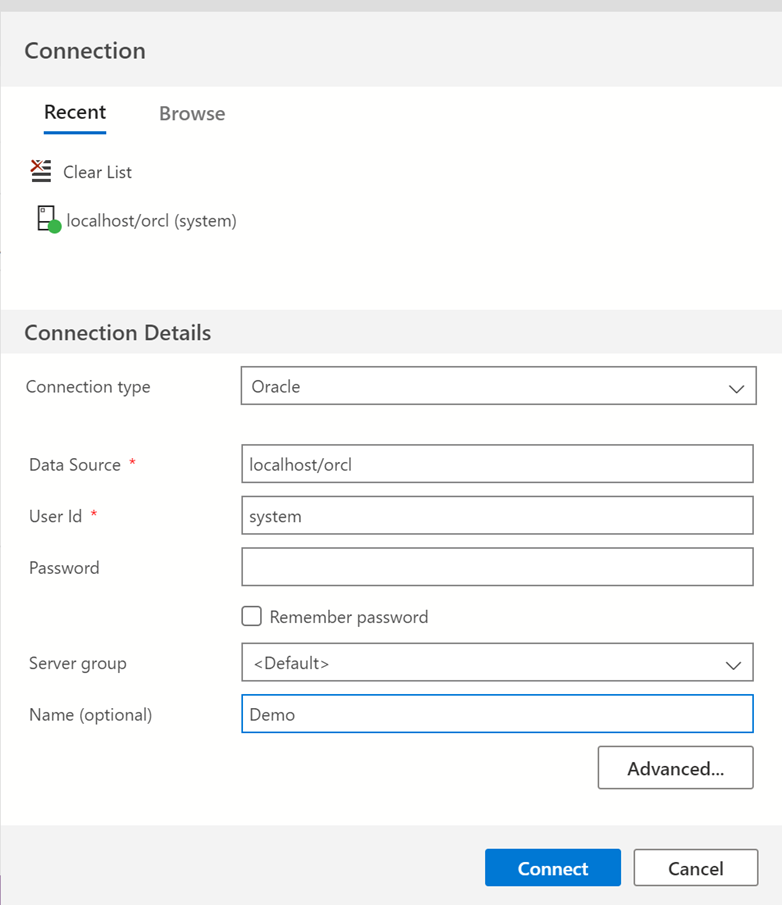
Bağlan'ı seçin.
Şimdi, bağlantı ayrıntıları menüsünde yeni bir bağlantı görünür.
Oracle bağlantısına sağ tıklayın ve Yönet'i seçin.
Geçiş Değerlendirmesi'ne tıklayın.
Yeni Değerlendirme çalıştır'ı seçin.
Değerlendirme ayrıntılarınızı sağlayın.
- Değerlendirme adı alanına bir başlık girin; örneğin,
demo1. - Değerlendirme ayarınızı girin.
Hedef Platform alanına hedef geçiş veritabanını girin. Şu anda hedef olarak Azure SQL ve PostgreSQL'i desteklemektedir.
Dekont
PostgreSQL hedefi önizleme aşamasındadır. Bu hedef seçenek sonlandırılacaktır. Önceki değerlendirmeleri dışarı aktarmanız gerekir.
Performans veri toplama bölümünde Oracle veritabanında performans verileri toplamayı çalıştır (bağlı) veya AWR raporu ekle'yi seçin.
Bu aracı yoğun veya gerçekçi bir yük sırasında çalıştırıyorsanız bağlı seçeneği kullanmanız önerilir. Aksi takdirde, performans ve boyutlandırma önerileri için geçmişte oluşturulan AWR raporlarını sağlayın.
Dekont
Takılabilir veritabanı için AWR rapor değerlendirmesi seçeneği etkinleştirilmedi.
Ölçek faktörü alanına çarpan değerini girin.
- Önerilen SKU'nun diğer en yüksek yükleri dikkate alması gerekiyorsa ölçek faktörü çarpanı 1'den büyük olmalıdır. Örneğin, Ani Yük, Mevsimsel kullanım ve gelecekteki kapasite planlaması. Kısmi bir Oracle şeması iş yükü geçirildiğinde çarpan 1'den küçük olmalıdır.
Yüzdebirlik kullanım alanına Azure hedefini boyutlandırmak için yüzdebirlik değeri girin.
- Azure hedefini boyutlandırmak için dikkate alınması gereken performans örneği kümesinin yüzdebirlik değeri.
- Değerlendirme adı alanına bir başlık girin; örneğin,
İki tür değerlendirme vardır:
İş Yükü Değerlendirmesi. Bu değerlendirmede Oracle değerlendirme modülü, şema nesnelerinin basit bir keşfini gerçekleştirir ve çeşitli kategorilere geçiş için şema karmaşıklığını dönüştürme saatleri için üst düzey bir tahminle kategorilere ayırır. Bu ön değerlendirme, hedef platforma geçişin uygulanabilirliğini bulmaya yardımcı olur.
Kod Değerlendirmesi. Kod değerlendirmesi, Oracle şema nesnelerinin ayrıntılı bir değerlendirmesini gerçekleştirir ve ardından "hazır", "gözden geçirme gerekiyor" ve ayrıntılı düzeyde "hazır değil" nesne türlerine ve daha yüksek doğrulukla ilişkili dönüştürme saatlerine sahip kod nesnelerinin genel hazırlığını önerir.
Dekont
Uzantı, kod değerlendirmeleri için açık kaynak Ora2Pg şema dönüştürücüsü kullanır.
Oracle istemcisi ve/veya Ora2Pg, Azure Data Studio ile aynı makinede yüklü değilse, bunları el ile yükleyin veya GitHub'dan Ora2Pg yükleme betiğini kullanın.
Oracle istemcisi ve Ora2Pg yüklüyse, uzantı ayarlarında Oracle istemcisi giriş yolunun ve Ora2Pg yükleme yolunun güncelleştirildiğinden emin olun.
- SQL senaryoları için kod değerlendirmesi'ni seçtiğinizde Oracle'dan SQL'e dönüştürme ve geçiş için erişmek istediğiniz şemaları seçin. Varsayılan olarak, değerlendirme için tüm uygun şemalar seçilir.
Güvenlik izinleri, yapılandırma ayarları vb. ile ilgili önkoşulları ve çeşitli doğrulama kurallarını gerçekleştirmek için Doğrulamayı çalıştır'ı seçin. Doğrulama başarısız olursa daha fazla ilerlemek için hataları düzeltmeniz gerekir.
Doğrulama başarılı olduğunda Değerlendirmeyi çalıştır'ı seçebilirsiniz.
Şimdi yeni değerlendirmeyi "Son beş değerlendirme" bölümünde görürsünüz.
Değerlendirme ayrıntıları sayfasını görüntülemek için değerlendirme bağlantısını seçin. En son değerlendirme durumunu görüntüleyebilirsiniz.
Yenile'yi seçin veya değerlendirme tamamlanana kadar bekleyin. Varsayılan olarak değerlendirme durum sayfası 15 saniyede bir yenilenir. Durum size dört durumdan birini gösterir: başarı, başarısız, devam ediyor veya iptal edildi.
Değerlendirmeyi görüntüleme
Değerlendirme tamamlandıktan sonra, her Azure SQL hedefi için kartlar kullanılarak birleştirilmiş bir çıkış oluşturulur: Azure Sanal Makineler üzerinde SQL Server, Azure SQL Veritabanı ve Azure SQL Yönetilen Örneği veya PostgreSQL için Azure Veritabanı - Esnek sunucu.
Her kartın birden çok bölümü vardır. Kart, hedefe geçişin genel fizibilitesini gösterir. Çeşitli geçiş karmaşıklığı kategorilerinde çeşitli iş yüklerinde detaya gidebilirsiniz:
- Özellik uyumluluğu bölümünde özellik değerlendirmesi gözden geçirme sonucu sağlanır.
- SKU önerisi, hedefin uygun boyutlandırmasını sağlar.
- Kod değerlendirmesi, veritabanı nesnelerinin kod karmaşıklığını sağlar.
Rapor ayrıntılarını görüntüle'yi seçtiğinizde, ilk olarak değerlendirme özeti gösterilir.
Seçilen hedef Azure PostgreSQL için Veritabanı ise, değerlendirme türü seçimine göre Veritabanı ayrıntıları sekmesi veya Kod değerlendirmesi sekmesi görünür.
Aşağıdaki Veritabanı ayrıntıları sekmesi şema temelinde dökümü sağlar. Bulunan şemaların listesini, geçiş fizibilitesini ve şemayı saat cinsinden dönüştürmenin tahmini süresini gösterir.
Bu tahmin, nesne sayısı, kod satırları, etkin özellikler ve veritabanının boyutu için geçerli olan istatistiksel bir modeli temel alır. Kod dönüştürme hakkında daha doğru tahmin için kod değerlendirmesini kullanın.
Dekont
Aşağıdaki sistem veya Oracle yerleşik şemaları iş yükü değerlendirmesinin dışında tutulur:
APEX, APPQOSSYS, AUDSYS, CSMIG, CTXSYS, , DBSFWUSERDBMS_PRIVILEGE_CAPTURE, , DBSNMP, , DIP, DMSYS, DVF, FLOW_DVSYSODMEXFSYSGSMADMIN_INTERNALMDSYSMGDSYSLBACSYSMDDATAOJVMSYSODM_MTRMTMSYSOLAPSYSMGMT_VIEW, OWBSYS_AUDITOWBSYSOSE$HTTP$ADMINORDSYSPERFSTATORACLE_OCMOUTLNORDDATASDEORDPLUGINS, , , SYSTEMTRACESRVWKPROXYWEBSYSWKSYSTSMSYSWK_PROXYSYSMANXDBSPATIAL_WFS_ADMIN_USRWMSYSSQLTXPLAINWK_TESTSYSSI_INFORMTN_SCHEMASPATIAL_CSW_ADMIN_USRXS$NULL
SKU önerisi aşağıdaki öğeleri sağlar:
SKU önerisi CPU, bellek, IOPS, gecikme süresi ve depolama gibi çeşitli performans ölçümlerini değerlendirir. Kullanım ve yapılandırma verilerine bağlı olarak, öneride bulunan uygun hedefi ve uygun hizmet katmanını sağlar. SKU önerisi, kapsayıcı kök örneğini veya eklenebilir veritabanı kullanımını temel alır. Şema seçimi yoksayılır ve SKU boyutlandırması için geçerli değildir.
Dekont
Oracle örneğinde otomatik iş yükü deposu (AWR) özelliği etkinleştirilirse, SKU önericisi performans ölçümleri meta verilerini toplamak için görünümleri kullanır DBA_HIST_ . Aksi takdirde, öneren, Azure SQL hedefini boyutlandırmak için sunucu yapılandırmasını ve diğer sistem görünümü bilgilerini kullanır.
Kod uyumluluğu (yalnızca PostgreSQL hedefleri için) Azure hedefine dönüştürülebilecek şema nesnelerinin özetini sağlar. Rapor, otomatik olarak dönüştürülebilen, koşullarla hazır olan ve düzeltilmesi ve el ile dönüştürülmesi gereken nesnelerin ayrılmasını sağlar.
Rapor, kodu Azure PostgreSQL veritabanına geçirmek için gereken toplam nesne sayısını ve dönüştürme çalışma saatlerini gösterir. Grafik görüntü tablolar, görünümler ve kümeler gibi her şema nesnesi türü için ayrım sağlar. Çalışmalar "Hazır - otomatik olarak dönüştürüldü", "gözden geçirme gerekiyor" ve "Hazır değil - el ile dönüştürme gerektiriyor" olarak kategorilere ayrılmıştır.
"Hazır değil" ve "Gözden geçirme gerekiyor" bölümleri için detaya gitme işlemi, düzeltme görevlerinin listesini ve her görevin çalışma saatlerini sağlar.
Özellik değerlendirmesi, Oracle'dan Azure'a veri hedefine eşlenen özellikleri ve bu özellikleri Azure hedefine geçirmek için gereken çabayı sağlar.
Birleşik raporları indir veya Tek tek raporları indir'i seçerek raporu çevrimdışı görüntüleme için indirebilirsiniz.
Ayrıca devam eden bir değerlendirmeyi iptal edebilir, değerlendirmeyi silebilir ve değerlendirmeleri başka bir dizine taşıyabilirsiniz.
Değerlendirme yolunu değiştirme
- Uzantı marketine gidin ve Oracle için Veritabanı Geçiş Değerlendirmesi araması yapın.
- Yönet simgesini seçin ve Uzantı ayarları'nı seçin.
- Oracle Değerlendirmesi: Değerlendirme Yolu altında yeni değerlendirme yolunu belirtin.
Sorun giderme
Günlükler
Uzantı hataları, uyarıları ve diğer tanılama günlüklerini varsayılan günlük dizininde depolar:
- Windows -
C:\Users\<username>.dmaoracle\logs\ - Linux-
~/.dmaoracle/logs - Macos-
/Users/<username>/.dmaoracle/logs
Dekont
Varsayılan olarak, uzantı son yedi günlük dosyasını depolar.
Günlük dizinini değiştirmek için uzantı ayarları dosyasındaki özelliğini güncelleştirin LogDirectory .
| İşletim sistemi | Path |
|---|---|
| Windows | C:\Users\<username>\.azuredatastudio\extensions\microsoft.azuredatastudio-dma-oracle-<VersionNumber>\bin\service\Properties\ConfigSettings\extension-settings.json |
| Linux | ~/.azuredatastudio/extensions/microsoft.azuredatastudio-dma-oracle-<VersionNumber>/<VersionNumber>/bin/service/Properties/ConfigSettings/extension-settings.json |
| macOS | /Users/<username>/.azuredatastudio/extensions/microsoft.azuredatastudio-dma-oracle-<VersionNumber>/<VersionNumber>/bin/service/Properties/ConfigSettings/extension-settings.json |
Sorunları giderme hakkında daha fazla bilgi için Oracle uzantısı hataları için Veritabanı Geçiş Değerlendirmesi Sorunlarını Giderme'yi ziyaret edin.
Bilinen sorunlar ve sınırlamalar
Sağlanan yol yok.
Neden: Değerlendirme klasöründe eksik dosyalar veya eksik izinler.
Olası çözüm:
- Kullanıcının değerlendirme klasöründe okuma ve yazma izni vardır.
- Eksik bir dosya veya klasör varsa değerlendirmeyi silin ve yeni bir değerlendirme oluşturun.
Oracle ile etkileşim kurarken bağlantı zaman aşımı özel durumuyla karşılaşıldı.
Neden: Oracle örneğine bağlanılamadı.
Olası çözüm:
- Güvenlik duvarı kurallarının Oracle dinleme bağlantı noktasını engelleyerek engellemediğini denetleyin.
- Komutunu çalıştırın
tnspingve Hizmet Kimliğinin çözümlenip çözümlenmediğini görün.
Yardım için Microsoft'a başvurun
Microsoft'tan daha fazla yardıma ihtiyacınız varsa @dmasupport başvurun. Daha hızlı geri dönüş için günlükleri varsayılan günlük dizininden ekleyebilirsiniz.
İlgili içerik
Geri Bildirim
Çok yakında: 2024 boyunca, içerik için geri bildirim mekanizması olarak GitHub Sorunları’nı kullanımdan kaldıracak ve yeni bir geri bildirim sistemiyle değiştireceğiz. Daha fazla bilgi için bkz. https://aka.ms/ContentUserFeedback.
Gönderin ve geri bildirimi görüntüleyin